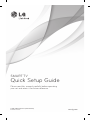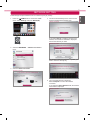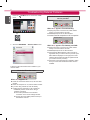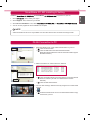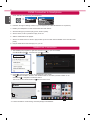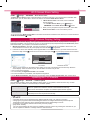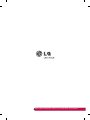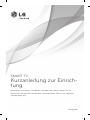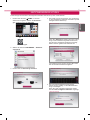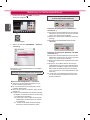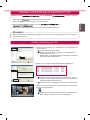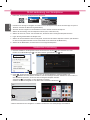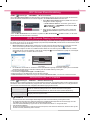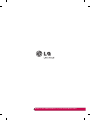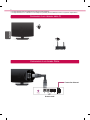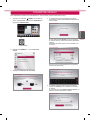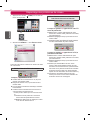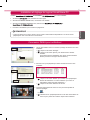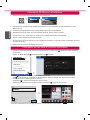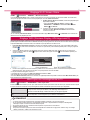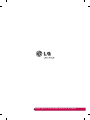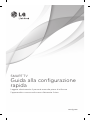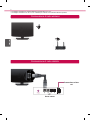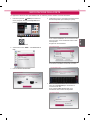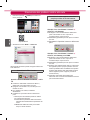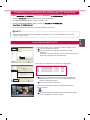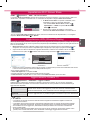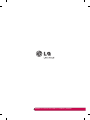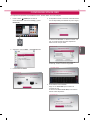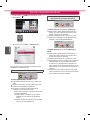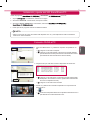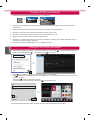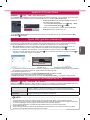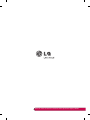La pagina si sta caricando...
La pagina si sta caricando...
La pagina si sta caricando...
La pagina si sta caricando...
La pagina si sta caricando...
La pagina si sta caricando...
La pagina si sta caricando...
La pagina si sta caricando...
La pagina si sta caricando...
La pagina si sta caricando...
La pagina si sta caricando...
La pagina si sta caricando...
La pagina si sta caricando...
La pagina si sta caricando...
La pagina si sta caricando...
La pagina si sta caricando...
La pagina si sta caricando...
La pagina si sta caricando...
La pagina si sta caricando...
La pagina si sta caricando...
La pagina si sta caricando...
La pagina si sta caricando...
La pagina si sta caricando...
La pagina si sta caricando...

SMART TV
Guida alla configurazione
rapida
Leggere attentamente il presente manuale prima di utilizzare
l'apparecchio e conservarlo come riferimento futuro.
www.lg.com

ITA
ITALIANO
2
Connessione di rete wireless
Connessione di rete cablata
* L’immagine mostrata può risultare differente rispetto alla TV in uso.
* L'immagine mostrata su un PC o su un cellulare può variare a seconda del sistema operativo.
Connessione a Inter-
net
Router cablato
router wireless

ITAITALIANO
3
IMPOSTAZIONE DELLA RETE
Le applicazioni Premium sono preinstallate sulla TV. Tuttavia, possono variare a seconda del Paese.
1 Premere il pulsante
REC
HOME per accedere al
menu principale. Selezionare Impostazioni e
premere la rotella (OK).
Elenco Input Impostazioni TV live
Ricerca
Internet
3D
LG Smart W
Mie Applicazioni
altro...
Guida al programma
Manuale dell'utente
Elenco recente
Impostazioni
2 Selezionare il menu RETE → Connessione di
rete.
Connessione di rete
Stato rete
Wi-Fi Screen Share
Impostazione Smart Share
RETE
3 Premere Avvia connessione.
Per utilizzare la rete, impostare i seguenti elementi.
Per connettersi a una rete cablata:
Collegare un cavo LAN al retro della TV.
Per connettersi a una rete wireless:
Installare l'access point.
Avvia connessione
o
Connessione di rete
4 Il dispositivo prova a connettersi automaticamente
alla rete disponibile (rete cablata per prima).
Annulla
Connessione alla rete in corso.
Connessione di rete
Se si seleziona Annulla o se la connessione alla
rete non riesce, viene visualizzato l'elenco delle
reti disponibili.
Scegliere la rete desiderata.
Scegliere la rete desiderata.
Rete cablata
Wireless: AAA
Wireless: BBB
Wireless: CCC
Wireless: 11111
Impostazione avanzata
Mostra altri
Nuova ricerca
Connessione di rete
Per i router wireless che presentano il simbolo
ꔒ
,
è necessario immettere la chiave di sicurezza.
Connessione di rete
Wireless: AAA...Inserire la chiave di sicurezza della rete.
Password dimenticata? Contattare il produttore
dell'access point.
5 Vi
ene visualizzata la rete a cui si è connessi.
Fare clic su Completato per confermare la
connessione di rete.
Se si seleziona Altro elenco reti, viene
visualizzato l'elenco delle reti disponibili.
Rete connessa.
Wireless: AAA
Selezionare [Altro elenco rete] per connettersi a un'altra rete.
Completato
Altro elenco reti
Connessione di rete

ITA
ITALIANO
4
Risoluzione dei problemi relativi alla rete
1 Premere il pulsante
REC
HOME per accedere al
menu principale.
Elenco Input Impostazioni TV live
Ricerca
Internet
3D
LG Smart W
Mie Applicazioni
altro...
Guida al programma
Manuale dell'utente
Elenco recente
Impostazioni
2 Selezionare il menu RETE → Stato rete.
Connessione di rete
Stato rete
Wi-Fi Screen Share
Impostazione Smart Share
RETE
Attenersi alle istruzioni riportate di seguito relative allo
stato della rete.
Controllare la TV o il router.
Stato rete
TV Gateway DNS Internet
Quando viene visualizzato il simbolo
✔
sulla
TV.
1
Verificare lo stato della connessione della TV,
dell'access point e del modem via cavo.
2
Spegnere e accendere la TV, l'access point e il
modem via cavo.
3
Se si utilizza un IP statico, immetterlo
direttamente.
4
Contattare le il provider Internet o dell'access
point.
Ulteriori punti da verificare quando si utilizza
una connessione wireless
1
Controllare la password della connessione
wireless nella finestra delle impostazioni del
router.
2
Modificare l'SSID del router (nome della
rete) o il canale wireless.
Controllare il router oppure consultare il
proprio provider di servizi Internet.
Stato rete
TV Gateway DNS Internet
Quando viene visualizzato il simbolo
✔
sulla TV e sul Gateway.
1
Scollegare il cavo di alimentazione dell'access
point o del modem via cavo e provare a
connettersi dopo cinque secondi.
2
Inizializzare (ripristinare) l'access point o il modem
via cavo.
3
Contattare le il provider Internet o dell'access
point.
Stato rete
TV Gateway DNS Internet
Quando viene visualizzato il simbolo
✔
sulla TV, sul Gateway e sul DNS.
1
Scollegare il cavo di alimentazione dell'access
point o del modem via cavo e provare a
connettersi dopo cinque secondi.
2
Inizializzare (ripristinare) l'access point o il modem
via cavo.
3
Verificare che l'indirizzo MAC della TV o del router
sia registrato presso il proprio provider di servizi
Internet (l'indirizzo MAC visualizzato nel riquadro
di destra della finestra dello stato della rete deve
essere registrato presso il proprio provider di
servizi Internet).
4
Controllare il sito Web del produttore per
assicurarsi che sul router sia installata la versione
più recente del firmware.

ITAITALIANO
5
Installazione e impostazione del software per PC SmartShare
Connessione DLNA al PC
a
b
1 Avviare Nero Media Home 4 e abilitare le cartelle condivise sul PC.
»
a
: fare clic sul pulsante Condividi.
»
b
: fare clic sul pulsante Aggiungi e selezionare la cartella
desiderata
(consultare il manuale dell'utente per avere informazioni su quali
formati di file supportano la funzione DLNA).
c
d
2 Assicurarsi che il dispositivo di rete del PC sia selezionato.
»
c
: fare clic sul pulsante Rete e verificare che sia selezionato il
dispositivo di rete del PC corretto (è necessario selezionare
almeno un dispositivo di rete).
»
d
: fare clic sul pulsante Avvia server.
SMART SHARE
Impostazione
Guida alla connessione
Tipo contenuti
Altro...
Fare clic sul tasto Verde per ulteriori informazioni su SmartShare...
Guardati di recente
Aggiunti di recente
Altro...
Altro...
Dispositivo collegato
Altro...
USB
Dispositivo DLNA
Decoder
Decoder
USB
Videocamera
Tutto
Musica
Foto
TV registrata
Video
e
3 Con la funzione Smart Share della TV è possibile visualizzare i
contenuti condivisi.
Dispositivo DLNA
»
e
: selezionare Dispositivo DLNA sulla scheda Smart Share della
TV per visualizzare il contenuto del PC.
Installare
e il programma SmartShare sul PC.
1 Andare a
. Quindi, selezionare la propria area geografica.
2 Selezionare Assistenza. Quindi, cercare il modello in uso.
3 Selezionare Drivers & Software. Quindi, selezionare
e
.
4 Una volta completata l'installazione, è possibile eseguire il programma.
NOTA
Il servizio DLNA o Collegamento multimediale è disponibile se la TV e gli altri dispositivi sono connessi
tramite un singolo router.

ITA
ITALIANO
6
Connessione a Collegamento multimediale
Connessione DLNA allo smartphone
1 Verificare che sullo smartphone sia attivata la funzione Wi-Fi.
Impostazioni
2 Sullo smartphone, installare/eseguire l'applicazione per la condivisione dei contenuti (sui telefoni LG tale
applicazione si chiama SmartShare).
3 Attivare sullo smartphone la condivisione di file di contenuto con altri dispositivi.
4 Selezionare il tipo di file che si desidera riprodurre (filmato, audio o foto).
5 Selezionare un filmato, una brano o una foto da riprodurre sulla TV.
6 Aggiungere il file selezionato alla playlist.
7 Selezionare il nome di un modello di TV sul quale riprodurre i file (il nome del modello di TV è riportato su
un'etichetta sul lato posteriore del pannello).
8 Riprodurre il file multimediale e visualizzarlo sulla TV.
1
Dopo aver installato il programma, fare clic con il pulsante destro del mouse sull'icona Plex (
a
) sulla barra delle
applicazioni del PC.
Fare clic su Media Manager (
b
)... e selezionare il tipo (
c
) desiderato.
b
a
c
2 Name (
d
): immettere il nome della sezione da visualizzare sullo schermo.
Add(
e
): selezionare nel PC la cartella da aggiungere. Creare una cartella per memorizzare i file che si desidera
guardare sulla TV.
Add Section(
f
): completare per creare la sezione.
Accendere la TV e selezionare Collegamento multimediale (
g
) dal menu principale.
d
e
f
UCC
Servizio
Notizie
Servizio
sportivo
Streaming
video
Infor-
mazioni
meteo
Album fo-
tografi co
Servizio
social
network
Film
Online
Mondo in 3D
Elenco Input Impostazioni
TV live
Ricerca
Internet
3D
LG Smart W
Mie Applicazioni
altro...
Manuale dell'utente
Elenco recente
Collegamento multimediale
g
* Per ulteriori informazioni sulla condivisione dei file, visitare il sito Web www.plexapp.com/medialink.
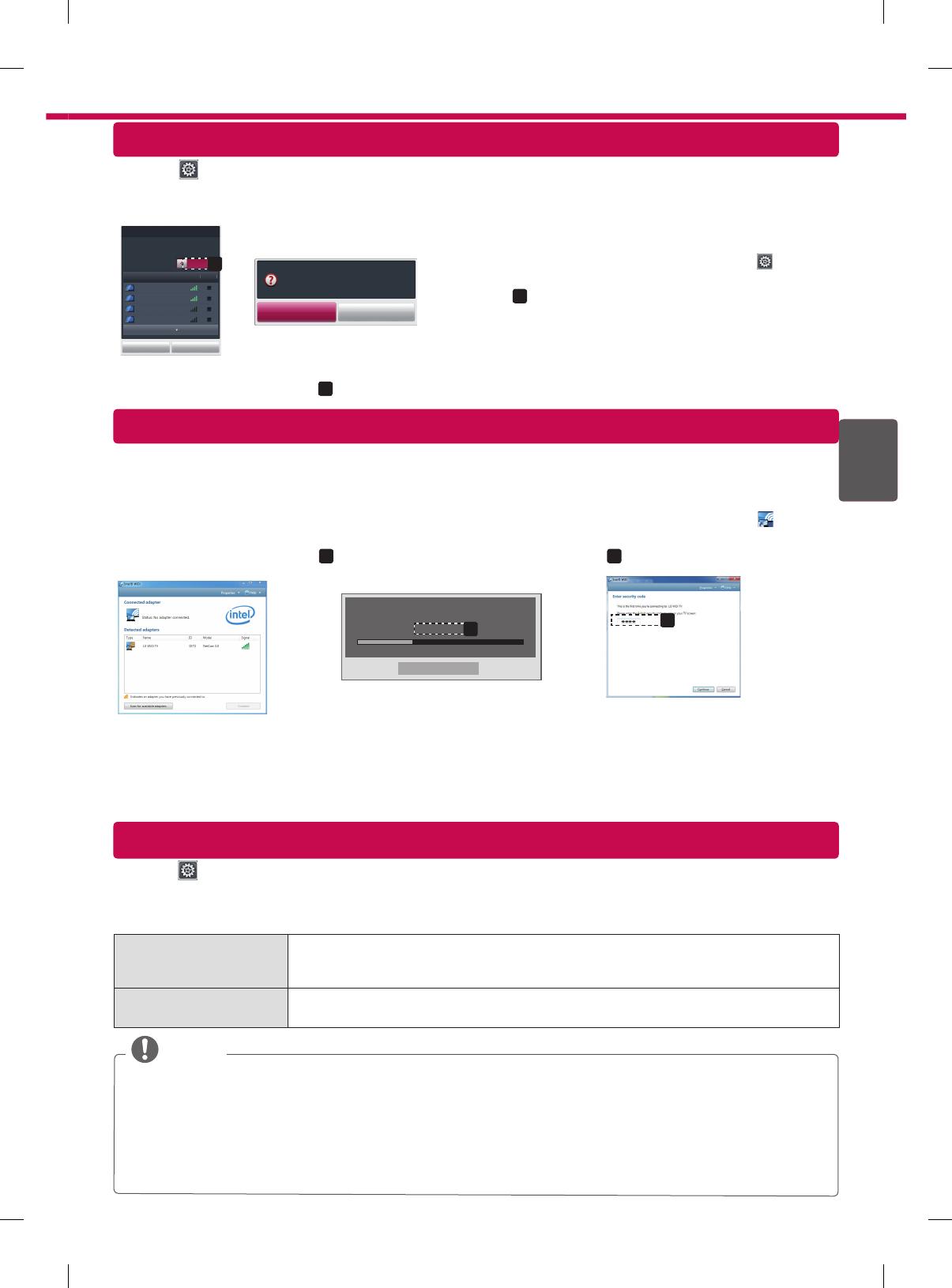
ITAITALIANO
7
Impostazione WiDi (Wireless Display)
Impostazione Wi-Fi Screen Share
HOME → Impostazioni → SUPPORTO → Aggiorn. software
Utilizza Aggiorn. software per controllare e ottenere la versione più recente. Se non vengono aggiornate,
determinate funzioni potrebbero non funzionare correttamente. È anche possibile cercare manualmente gli
aggiornamenti disponibili.
Aggiorn. software Impostare su Acceso.
Quando viene rilevato un file aggiornato, il file viene scaricato automaticamente.
Al termine del download, viene visualizzata la finestra dell'aggiornamento software.
Verifica versione
aggiornata
Consente di controllare l'ultima versione aggiornata installata. Quando è disponibile
un nuovo aggiornamento, è possibile eseguire manualmente il processo di download.
NOTA
La versione più recente può essere ottenuta tramite il segnale di trasmissione digitale o tramite una
connessione a Internet.
La modifica del programma durante il download del software tramite un segnale di trasmissione digitale
interrompe il processo di download. Tornando al programma iniziale, è possibile riprendere il download.
Se il software non viene aggiornato, determinate funzioni potrebbero non funzionare correttamente.
[Solo modelli nordici]
È possibile verificare la disponibilità del servizio OTA di LG nel canale DTV, premendo il pulsante rosso
quando, sotto il banner del canale, viene visualizzato il messaggio "Aggiornamento rilevato".
Aggiornamento firmware TV
WiDi sta per Wireless Display. Si tratta di un sistema in grado di ricevere il segnale AV che può essere riprodotto su un laptop che supporta Intel
WiDi. Può essere utilizzato solo per TV live e ingressi esterni (Composito/Component/RGB/HDMI). Il computer non sarà in grado di rilevare LG
Smart TV con altre modalità.
1 Wi-Fi Screen Share è impostato su Acceso. Collegare il laptop all'access point (questa funzione può essere utilizzata anche senza
collegamento con l'access point, tuttavia è consigliabile eseguire il collegamento). Il laptop esegue il programma Intel WiDi (
questa funzione può essere utilizzata anche senza
).
2 Vengono rilevate le LG Smart TV disponibili che supportano WiDi. Nell'elenco, selezionare la TV desiderata e fare clic su Connetti.
Immettere il numero di quattro cifre (
a
) visualizzato sullo schermo nel campo di immissione (
b
) del laptop e fare clic su Continua.
[Notebook Intel] Connessione richiesta. Immet-
tere le seguenti chiavi di sicurezza.
PIN****
Annulla
Rimanente: 92 secondi
a
b
Schermo TV Schermo notebook
3 Entro dieci secondi viene visualizzato lo schermo della TV sul laptop. L'ambiente wireless può influire sulla visualizzazione dello schermo.
In caso di scarsa connettività, la connessione Intel WiDi potrebbe essere persa.
* Non è necessario registrare la TV LG.
* L'Uscita audio digitale della TV è impostata su PCM.
* Per ulteriori informazioni su Intel WiDi, visitare il sito Web http://intel.com/go/widi
* In Wi-Fi Screen Share, il dispositivo Wi-Fi non viene cercato. Chiudere Wi-Fi Screen Share, quindi cercare Wi-Fi.
HOME → Impostazioni → RETE → Wi-Fi Screen Share
La funzione Wi-Fi Screen Share supporta la tecnologia di connessione wireless, come Wi-Fi Direct e WiDi. Con
Smart Share, è possibile condividere i file o le schermate dei dispositivi collegati a Wi-Fi Screen Share.
[ABCDEF] Richiedere una
connessione?
Yes No
Connessione
Connessione
Wi-Fi Screen Share
Nome dispositivo
Mostra altri
Ricerca Chiudi
TAAAA
BBBB
CCCC
DDDD
Acceso
Wi-Fi Screen Share utilizza connessioni wireless quali
ad esempio Wi-Fi Direct, WiDi, Wi-Fi Display ecc.
È possibile condividere i file e le schermate di altri
dispositivi tramite Wi-Fi Screen Share su SmartShare.
Schermo Wi-Fi
a
1
Se Wi-Fi Screen Share
è impostato su Acceso, viene
visualizzato un elenco di dispositivi disponibili.
»
Per utilizzare
Wi-Fi Screen Share, andare su
Impostazioni → RETE e impostare Wi-Fi Screen
Share(
a
) su
Acceso
.
2
Quando viene richiesto di stabilire la connessione,
selezionare Sì. Wi-Fi Screen Share è connesso alla TV.
*
Se non si utilizza
Wi-Fi Screen Share
per ridurre al minimo le interferenze tra dispositivi Wi-Fi, si consiglia di
impostare
Wi-Fi Screen Share (
a
)
su Spento.
1
Dopo aver installato il programma, fare clic con il pulsante destro del mouse sull'icona Plex ( ) sulla barra delle
applicazioni del PC.
Fare clic su Media Manager ( )... e selezionare il tipo ( ) desiderato.
2 Name ( ): immettere il nome della sezione da visualizzare sullo schermo.
Add( ): selezionare nel PC la cartella da aggiungere. Creare una cartella per memorizzare i file che si desidera
guardare sulla TV.
Add Section( ): completare per creare la sezione.
Accendere la TV e selezionare Collegamento multimediale ( ) dal menu principale.
* Per ulteriori informazioni sulla condivisione dei file, visitare il sito Web www.plexapp.com/medialink.

Chiamare il servizio clienti LG se si verificano problemi.
La pagina si sta caricando...
La pagina si sta caricando...
La pagina si sta caricando...
La pagina si sta caricando...
La pagina si sta caricando...
La pagina si sta caricando...
La pagina si sta caricando...
La pagina si sta caricando...
-
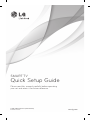 1
1
-
 2
2
-
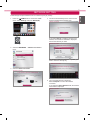 3
3
-
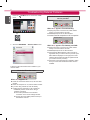 4
4
-
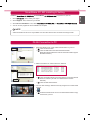 5
5
-
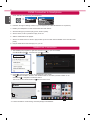 6
6
-
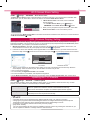 7
7
-
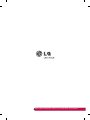 8
8
-
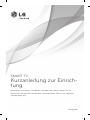 9
9
-
 10
10
-
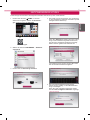 11
11
-
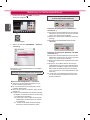 12
12
-
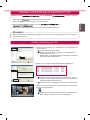 13
13
-
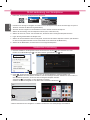 14
14
-
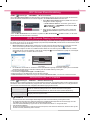 15
15
-
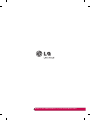 16
16
-
 17
17
-
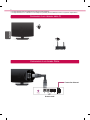 18
18
-
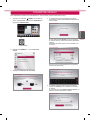 19
19
-
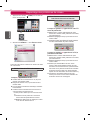 20
20
-
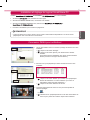 21
21
-
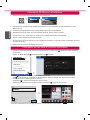 22
22
-
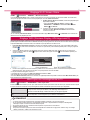 23
23
-
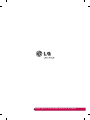 24
24
-
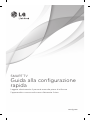 25
25
-
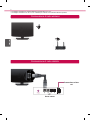 26
26
-
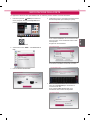 27
27
-
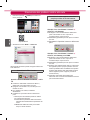 28
28
-
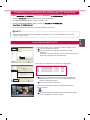 29
29
-
 30
30
-
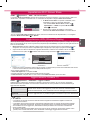 31
31
-
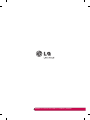 32
32
-
 33
33
-
 34
34
-
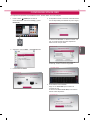 35
35
-
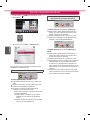 36
36
-
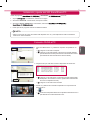 37
37
-
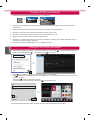 38
38
-
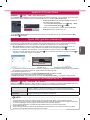 39
39
-
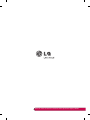 40
40
in altre lingue
- English: LG 55LM670S User guide
- français: LG 55LM670S Mode d'emploi
- español: LG 55LM670S Guía del usuario
- Deutsch: LG 55LM670S Benutzerhandbuch